Да ли сте икада наишли на грешку на свом иПхоне-у која каже да верификација Аппле ИД-а није успела док покушавате да преузмете или ажурирате апликацију или извршите плаћање?
Ова абнормалност вас спречава да приступите Апп Сторе-у, иЦлоуд-у или иТунес Сторе-у и не можете наставити док се не реши.
Да бисмо решили овај незгодан проблем, пружићемо вам 11 практичних начина. Све наведено у овом чланку, наставите да читате.
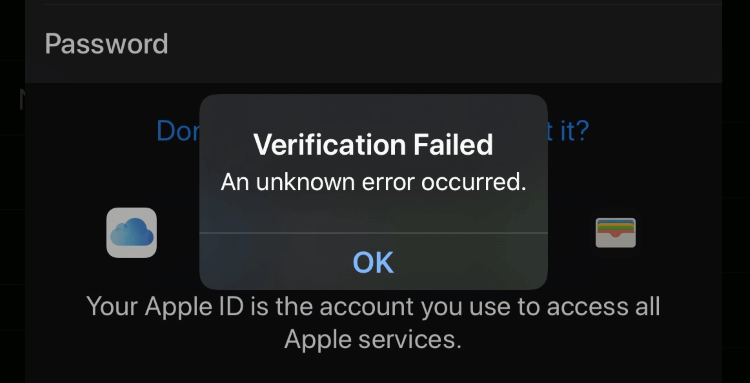
- Део 1. Зашто иПхоне каже да верификација Аппле ИД-а није успела?
- Део 2. Исправите неуспелу верификација иПхоне-а Аппле ИД - 4 једноставне провере
- 2.1. Проверите статус Аппле сервера
- 2.2. Уверите се да је тачна лозинка за Аппле ИД
- 2.3. Проверите своју интернет везу
- 2.4. Проверите Аппле ИД верификациони код
- Део 3. Поправка неуспешне верификације Аппле ИД-а - 7 напредних решења
Зашто иПхоне каже да верификација Аппле ИД-а није успела?
Верификација Аппле ИД-а може да не успе и да се не пријавите из различитих разлога у наставку:
Разлог 1: Аппле сервери не раде
Понекад Аппле сервери могу бити преоптерећени због великог саобраћаја, што доводи до проблема са верификацијом вашег Аппле ИД-а. Ако је то случај, ваш иПхоне ће то јасно објаснити овом поруком о грешци: "Верификација није успела. Дошло је до грешке при повезивању са Аппле ИД сервером".
Разлог 2: Нетачан Аппле ИД или лозинка
Ако покушате да се пријавите у Апп Сторе за преузимање апликација, али се појави порука о грешци, требало би да проверите да ли не уносите тачан Аппле ИД или лозинку, због чега ће ваш иПхоне приказати: "Верификација није успела. Аппле ИД или лозинка су нетачни".
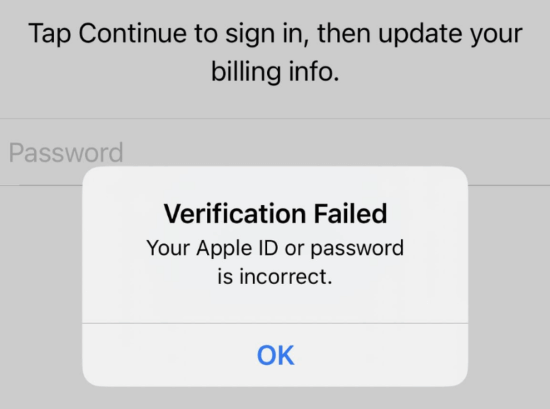
Разлог 3: Проблеми у систему иПхоне-а
Ако искачући прозор приказује "Верификација није успела. Дошло је до непознате грешке", вероватно постоје системски проблеми са вашим иПхоне-ом, на пример када сте управо ажурирали на најновију верзију иОС-а која садржи грешке.
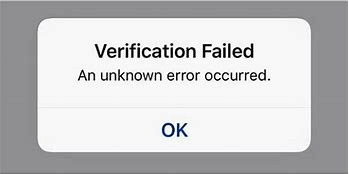
Разлог 4: Проблеми са Ви-Фи мрежом
Да ли је ваш иПхоне повезан на стабилну Ви-Фи мрежу док покушавате да се пријавите на Аппле ИД? У супротном, врло је вероватно да ћете добити ово обавештење о неуспешној верификацији.
Разлог 5: Недоследан датум и време
Датум и време вашег уређаја морају да се подударају са Цлоуд сервером приликом враћања или прављења резервне копије. Ако то не ураде, верификација може пропасти.
Разлози су различити. Ако желите да безбедно и брзо решите незгодан проблем са Аппле ИД-ом, можете да испробате овај алат за поправку Аппле-ИД-а који не ради .
Поправи Аппле ИД неуспешну верификацију иПхоне-а
Иако су разлози различити, постоје 4 једноставне провере које прво можете да урадите, а можда можете да решите проблем најједноставнијим методом.
1 Проверите статус Аппле сервера
Ако ваш иПхоне приказује грешку "Провера Аппле ИД-а није успела", провера статуса Аппле-овог сервера може помоћи јер проблем може бити због тога што Апплеови сервери не раде или имају велики промет.
Ако сервери не раде, ваш уређај не може да верификује Аппле ИД јер није правилно повезан. Ако није у зеленом светлу, можете сачекати док се сервери не врате на мрежу и покушати поново са својим Аппле ИД пријавом.
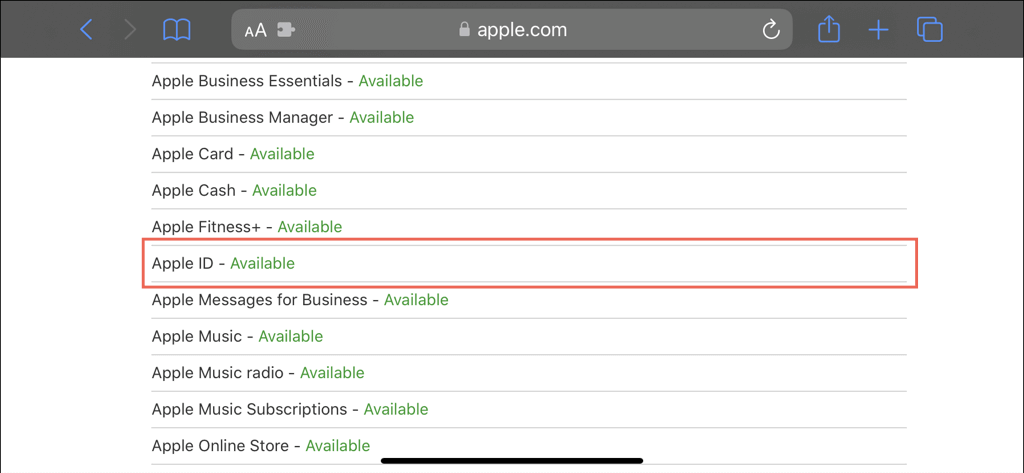
2 Уверите се да је тачна лозинка за Аппле ИД
Ако сервери не раде, ваш уређај не може да верификује Аппле ИД јер није правилно повезан. Ако није у зеленом светлу, можете сачекати док се сервери не врате на мрежу и покушати поново са својим Аппле ИД пријавом.
Ако ваш иПхоне приказује Верификација није успела због нетачне лозинке за Аппле ИД, потребно је још једном да проверите и унесете исправну лозинку. Ако верификација Аппле ИД-а није успела, али је лозинка исправна, можете да проверите следеће решење.
Савети
Промена ваше Аппле ИД лозинке је такође решење ако сте унели исправну, али не ради да се поправи Аппле ИД верификација није успела, дошло је до непознате грешке. Идите на Подешавања > Име Аппле ИД-а > Пријава и безбедност > Промени лозинку . Унесите стари да бисте креирали нови.
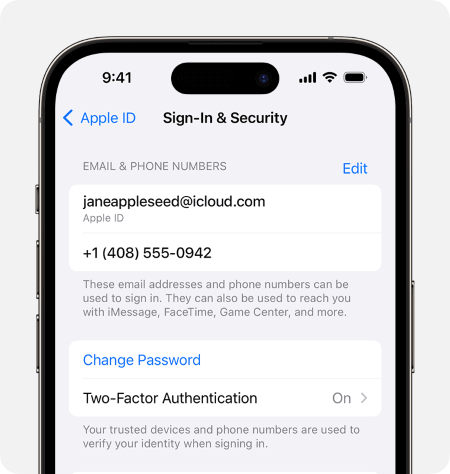
3 Проверите своју интернет везу
Нестабилне или споре интернет везе могу довести до неуспеха верификације Аппле ИД-а. Уверите се да је ваш уређај повезан на стабилну Ви-Фи мрежу или мобилне податке. Покушајте да пређете на другу мрежу, а затим покушајте поново.
Савети
Ако прелазак на другу мрежу не успе, можете покушати да ресетујете мрежна подешавања и покушајте да се поново повежете касније. Идите на Подешавања > Опште > Пренос или ресетовање иПхоне-а > Ресетуј > Ресетуј мрежне поставке , унесите лозинку да бисте започели.
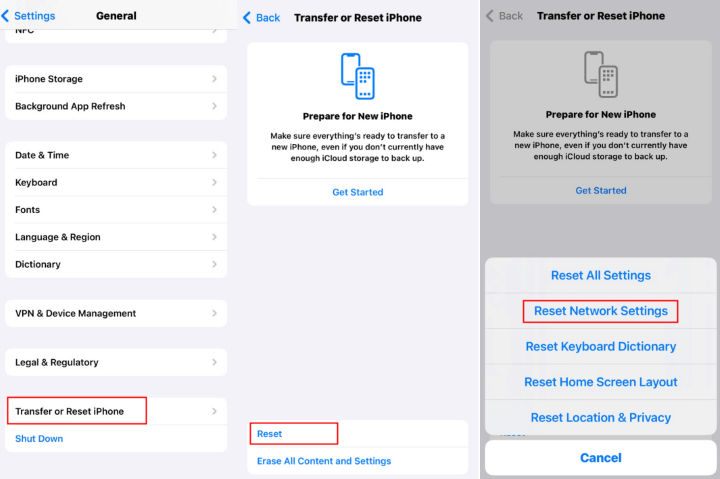
4 Потврдите Аппле ИД верификациони код
Када имате омогућену двофакторску аутентификацију, мораћете да унесете верификациони код да бисте верификовали свој Аппле ИД. Овај код се шаље на ваш поуздани уређај или број телефона.
Да бисте решили проблем са Аппле ИД-ом који није успео у аутентификацији, уверите се да уносите исправан верификациони код како бисте обезбедили успешну верификацију.
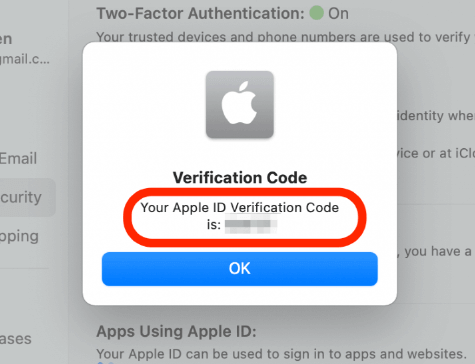
Поправи Аппле ИД верификација није успела - 7 напредних решења
Можете ли да решите проблем неуспешне Аппле ИД аутентификације? Ако не, наставите да читате јер постоји 7 других напредних решења.
1 Подесите датум и време
Неки корисници са Аппле форума су известили да прилагођавање датума и времена у подешавањима иПхоне-а помаже да се оконча овај Аппле ИД који није успео да потврди ваш идентитет.
Ако покушате да синхронизујете свој иПхоне са иЦлоуд-ом, датум и време би требало да се поклапају исправно на вашем уређају. Да бисте видели да ли је ово решење, покушајте са следећим корацима.
- Корак 1: Идите на Подешавања > Опште > Датум и време .
- Корак 2: Укључите 24-часовно време и подесите аутоматски . да би датум и време били тачни.
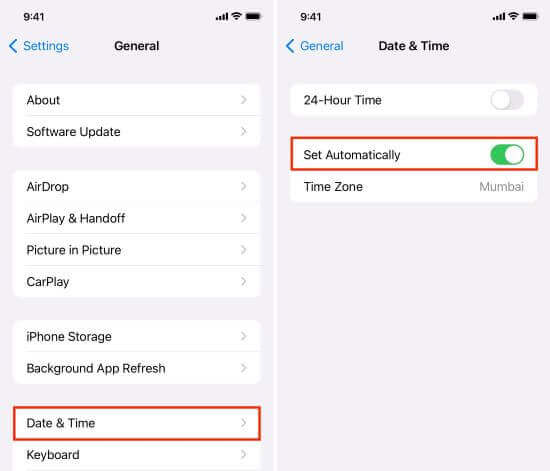
2 Онемогућите активне ВПН-ове
Неке ВПН везе могу ометати комуникацију са Аппле серверима. Ако имате активан ВПН на свом уређају, покушајте да га онемогућите, а затим поново извршите верификацију Аппле ИД-а.
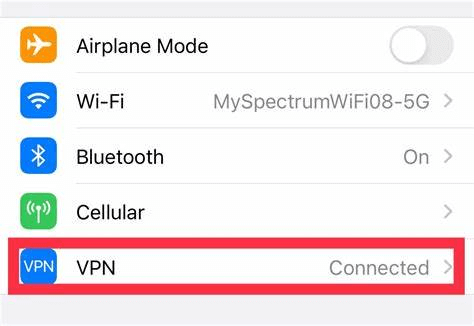
3 Одјавите се са Аппле ИД-а
Ако верификација на Аппле ИД-у стално није успевала, боље је да се одјавите са свог Аппле ИД-а у подешавањима. Касније се можете поново пријавити да бисте уживали у функцијама као и обично.
- Корак 1: Отворите апликацију Подешавања и додирните своје име.
- Корак 2: Померите се надоле да бисте кликнули на Одјава и унесите лозинку за Аппле ИД да бисте потврдили.
- Корак 3: Наставите да кликнете на Искључи да бисте се успешно одјавили са свог Аппле ИД-а.
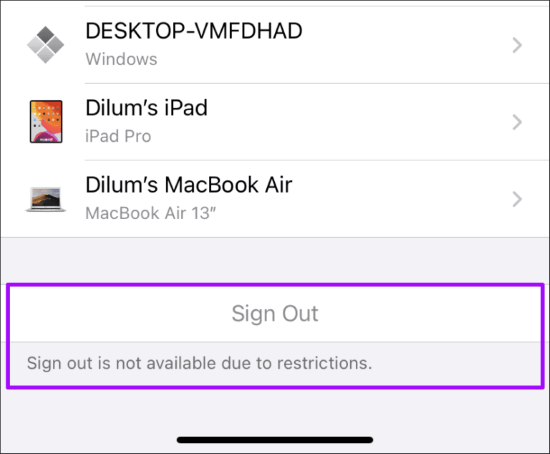
4 Ажурирајте верзију иОС-а
Зашто често пише да верификација није успела на Аппле ИД-у? Да ли сте сумњали на грешку иОС верзију? Ако ваш оперативни систем има грешке, можете извршити ажурирање за решавање проблема.
То је зато што ажурирање вашег иПхоне-а на најновију верзију иОС-а помаже да се поправи ова грешка у верификацији Аппле ИД-а јер ново издање ажурирања за иОС често долази са исправкама грешака.
- Корак 1: Идите на Подешавања > Опште > Ажурирање софтвера .
- Корак 2: Сачекајте да иПхоне освежи ново ажурирање за иОС, а затим кликните да бисте га преузели.
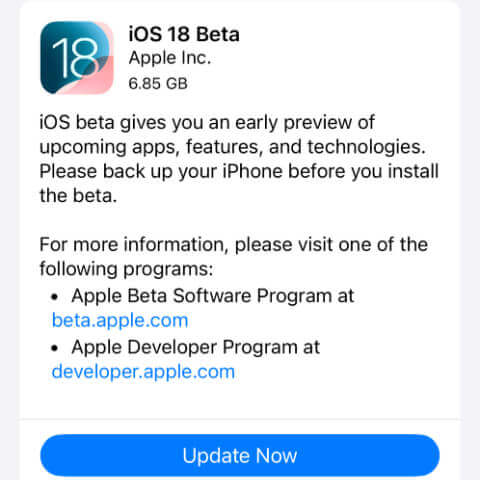
5 Поправите неуспех верификације Аппле ИД-а са иМиФоне Фикппо
Ако сте их све испробали, али нисте пронашли задовољавајуће решење, а ваш иПхоне и даље замрзнут на верификацији Аппле ИД-а није успео, онда треба да будете свесни да можда постоје системски проблеми са вашим иПхоне-ом.
Да бисте омогућили да се пријавите на Аппле ИД без прекида, испробајте моћни софтвер за поправку иОС система - Фикппо .
Уз помоћ Фикппо-а, можете да решите проблеме који вас спречавају да користите Аппле ИД, а затим поново можете да приступите Апп Сторе-у или иЦлоуд-у да бисте преузели апликације или управљали својим налогом.
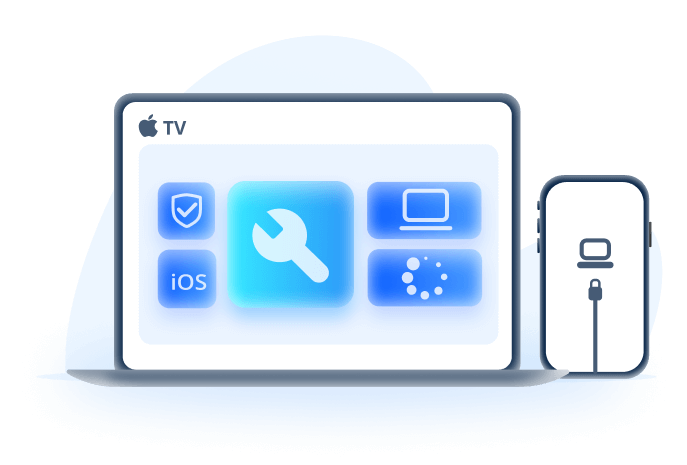
Решите проблем са Аппле ИД-ом неуспеле верификације:
- Задржи све податке: Исправи неуспелу верификација Аппле ИД-а због непознате грешке на основу губитка података.
- Стопа успеха од 99%: Вратите свој иПхоне у нормалу и омогућите вам да се пријавите на свој Аппле ИД са највећом стопом успеха.
- Потпуна компатибилност: Широко компатибилан са иПхоне 7/8/Кс/11/12/13/14/15/16 да би се поправио Аппле ИД који није успео да потврди проблем, без обзира да ли ради на иОС-у 17/18.
- Богат функцијама: Поред решавања проблема са Аппле ИД-ом, такође поправите иПхоне који се не може активирати, Апп Сторе је нестао итд.
Како да поправите верификацију Аппле ИД-а која није успела са Фикппо-ом?
1 Повежите свој иПхоне са рачунаром, а затим отворите Фикппо да бисте изабрали Стандардни режим , који може да реши проблем уз задржавање података.
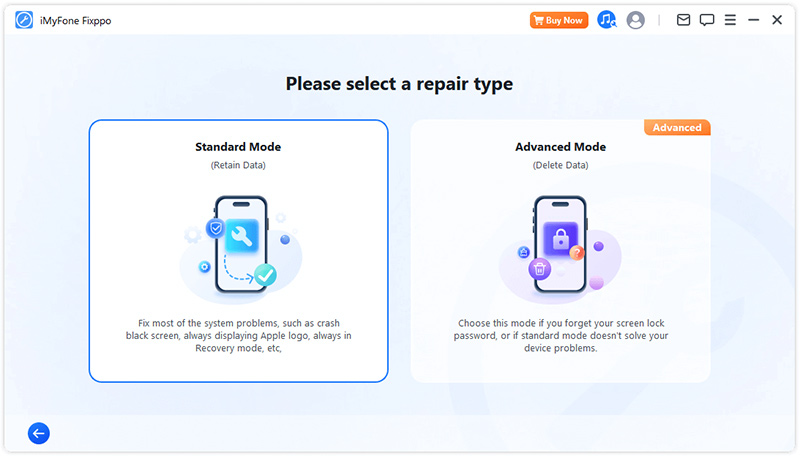
2 Фикппо ће открити ваш иПхоне када се повеже. Из интерфејса можете видети неке информације и кликните на дугме Преузми да бисте добили датотеку фирмвера за поправку.
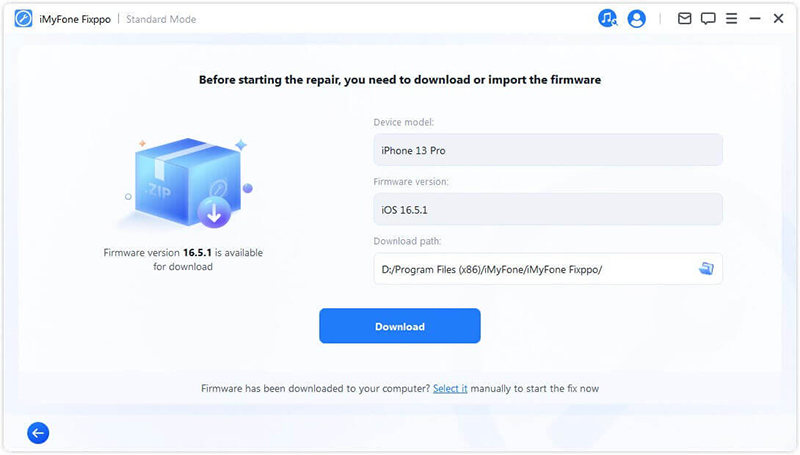
3 Са преузетим фирмвером кликните на дугме Старт Стандард Репаир за Фикппо да бисте започели процес поправљања вашег иПхоне-а
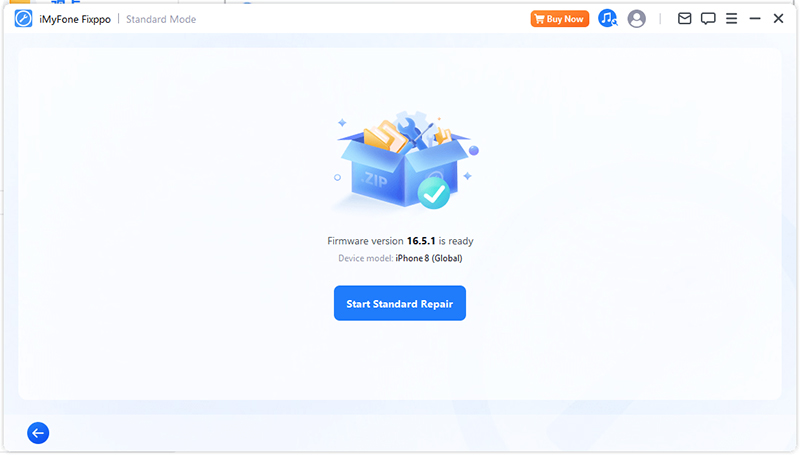
4 Процес би требало да се заврши ускоро. Можете видети поруку Готово , која такође сугерише да се ваш иПхоне ускоро може поново покренути. Када је укључен, можете се пријавити на свој Аппле ИД, овај пут би требало да ради без искакања непознате грешке.
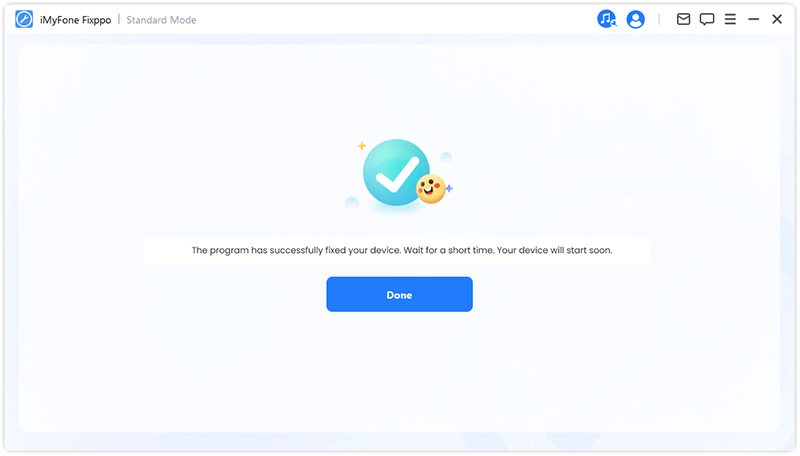
6 Избришите Аппле ИД са иЦлоуд-а
Доказано је да је брисање Аппле ИД-а са вашег иЦлоуд налога ефикасан метод. Иако то можда неће радити за неке кориснике, јер се не сусрећете сви са истом грешком неуспешне верификације Аппле ИД-а.
Можете се поново пријавити на иЦлоуд на свом Мац-у или Виндовс-у, што неће дуго трајати.
- Корак 1: Идите на Аппле-ову веб локацију за податке и приватност . Пријавите се користећи свој Аппле ИД.
- Корак 2: У одељку Брисање налога кликните на Захтев за брисање налога .
- Корак 3: У падајућем менију изаберите разлог за брисање налога, а затим кликните на Настави .
- Корак 4: Пратите упутства на екрану да бисте наставили са брисањем налога.
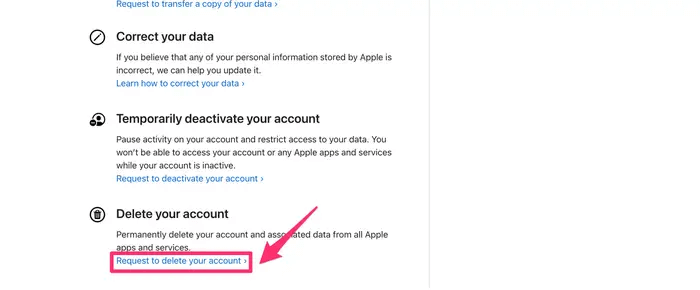
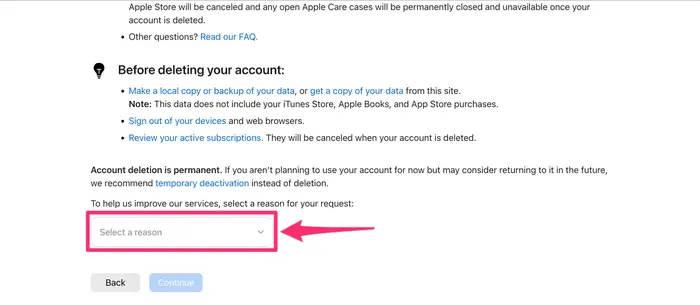
7 Вратите иПхоне на фабричка подешавања
Када ниједан од ових метода не функционише, можда ћете морати да ресетујете свој иПхоне на фабричка подешавања, што је крајњи начин да решите проблем са Аппле ИД-ом који није успео.
Овај метод ће обрисати све ваше податке на иПхоне-у, поступите пажљиво.
- Корак 1: Идите на Подешавања > Опште > Пренос или ресетовање иПхоне-а .
- Корак 2: Затим притисните Обриши сав садржај и подешавања , унесите лозинку за екран за иПхоне да бисте наставили процес ресетовања уређаја.
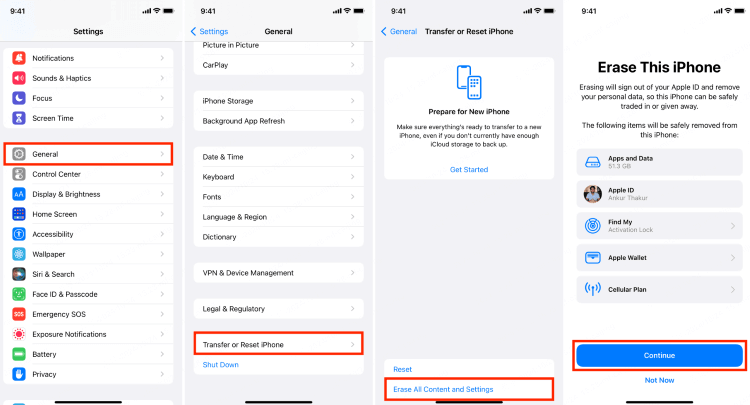
Закључак
У закључку, можете одабрати одговарајуће решење за решавање овог проблема са верификацијом Аппле ИД-а. Неки од њих су лаки за руковање и могу решити ваш проблем за неколико минута.
Ако желите брзо да приступите свом Аппле ИД-у, слободно испробајте алатку за поправку иОС система , која може поново да покрене Аппле ИД без муке.






